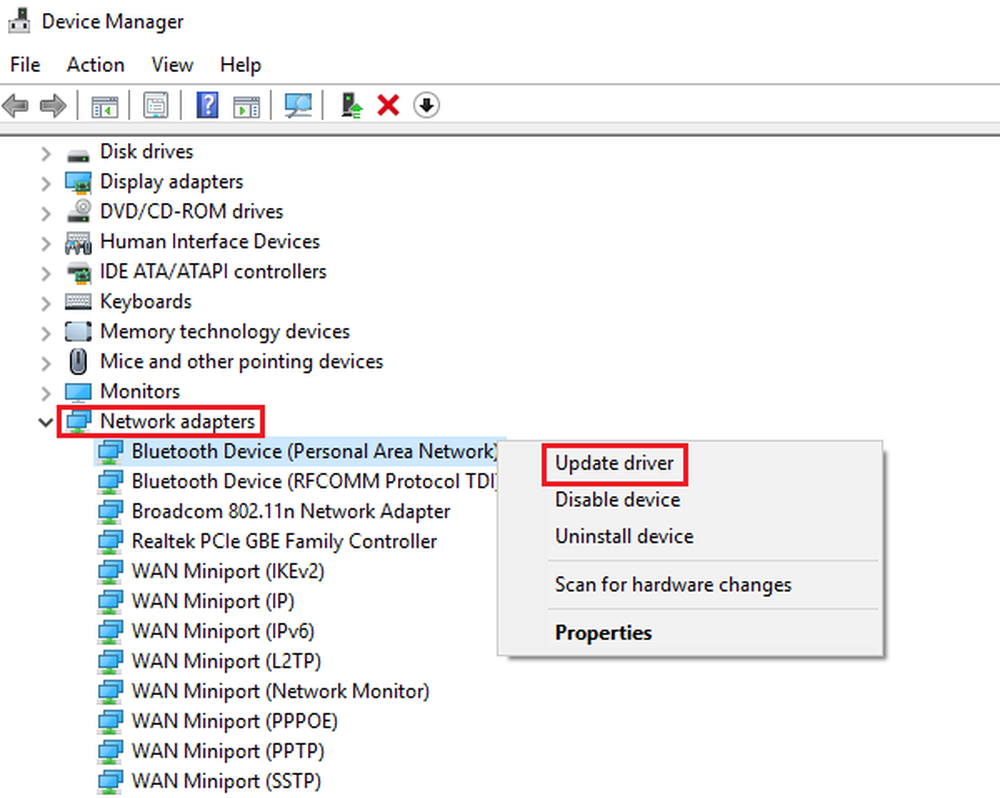Netzwerk- und Interneteinstellungen in Windows 10
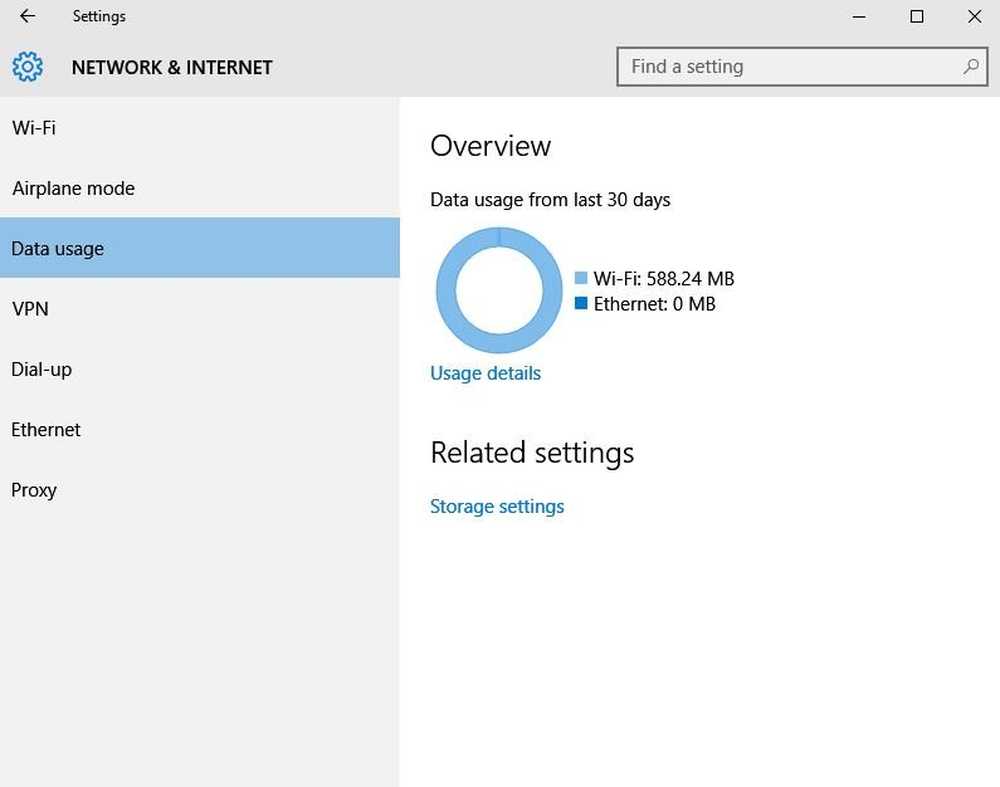
Die neueste Version von Windows 10 vereint die gesamten Einstellungen unter einer Haube. Wir haben uns bereits die Windows 10-Personalisierungseinstellungen, Datenschutzeinstellungen, Geräteeinstellungen sowie die Update- und Sicherheitseinstellungen angesehen. In diesem Beitrag erfahren wir mehr über die Netzwerk- und Interneteinstellungen in Windows 10.
Windows 10 Netzwerk- und Interneteinstellungen
Das Aufrufen der Einstellungen ist jetzt viel einfacher. Öffnen Sie einfach das Startmenü und klicken Sie auf Einstellungen, um die App Einstellungen zu öffnen.

Klicke auf Netzwerk und Internet.
Windows 10 v1607 fügt eine hinzu Status Sektion. Hier können Sie den Status Ihres Netzwerks sehen. Sie können auch auf die Funktion zum Zurücksetzen des Netzwerks zugreifen, mit der Sie Netzwerkadapter erneut installieren und die Netzwerkkomponenten auf die ursprünglichen Einstellungen zurücksetzen können.
Die Registerkarte hat viele verschiedene Abschnitte W-lan Hier werden die verfügbaren Netzwerke angezeigt, der Flugzeugmodus, um den Flugzeugmodus zu aktivieren und die mit Ihrem PC verbundenen drahtlosen Geräte zu überprüfen, Datennutzung, in der Sie die in den letzten 30 Tagen verwendeten Daten überprüfen können, VPN- und DFÜ-Einstellungen, Ethernet und Proxy.

Klicke auf Erweiterte Optionen und du wirst dein machen PC auffindbar von anderen PCs herum. Sie können auch die Option auswählen eine gemessene Verbindung einstellen. Dadurch haben Sie mehr Kontrolle über die Datennutzung. Wenn Sie diese Option aktivieren, funktionieren Ihre Apps anders, sodass weniger Daten verwendet werden. Dies ist besonders für Benutzer hilfreich, die über einen begrenzten Datenplan verfügen. Sie sehen auch die Eigenschaften Ihres Geräts.

Wi-Fi-Einstellungen verwalten
Auf dieser Registerkarte können Sie die Wi-Fi Sense-Einstellungen in Windows 10 anpassen. Wi-Fi Sense ist eine Funktion in Windows 10, mit der Sie mit Ihren Freunden gemeinsam genutzte WLAN-Verbindungen herstellen können. Das heißt, Sie und Ihre Freunde können sich dafür entscheiden, Ihre oder ihre Wi-Fi-Verbindungen gemeinsam zu nutzen. Freunde sind laut Microsoft Personen auf Ihrer Facebook-Freundesliste, Ihre Outlook-Kontakte und Skype-Kontakte. Alle diese 3 sind standardmäßig vorab geprüft.
Datenverbrauch
In diesem Abschnitt können Sie die in den letzten 30 Tagen verwendeten Daten sowohl für WLAN als auch für Ethernet überprüfen.

VPN
Fügen Sie hier in diesem Abschnitt eine VPN-Verbindung hinzu. Halten Sie Ihren VPN-Anbieter, den Namen der Verbindung und die Serveradresse bereit. Über den Abschnitt "Verwandte Einstellungen" gelangen Sie zur alten klassischen Systemsteuerung, in der Sie die Adaptereinstellungen, die erweiterten Freigabeoptionen sowie das Netzwerk- und Freigabecenter ändern können.

Durch Klicken auf Internetoptionen gelangen Sie zu den Internet-Eigenschaften Ihres PCs, wo Sie die Einstellungen wie Sicherheit, Datenschutz, Add-On und vieles mehr anpassen können. Die Windows-Firewall führt Sie in der Systemsteuerung zum Bereich System und Sicherheit. 
DFÜ und Ethernet
Sie können hier eine neue DFÜ-Verbindung hinzufügen oder bestehende verwalten, die Ethernet-Einstellungen können im Abschnitt Ethernet angepasst werden. 
Proxy
Im Gegensatz zu älteren Windows-Versionen können Sie hier Ihren PC so einstellen, dass die Proxy-Einstellungen automatisch erkannt werden. Sie können die Einstellungen jedoch auch manuell anpassen, indem Sie die IP-Adresse und den Proxy-Port eingeben.